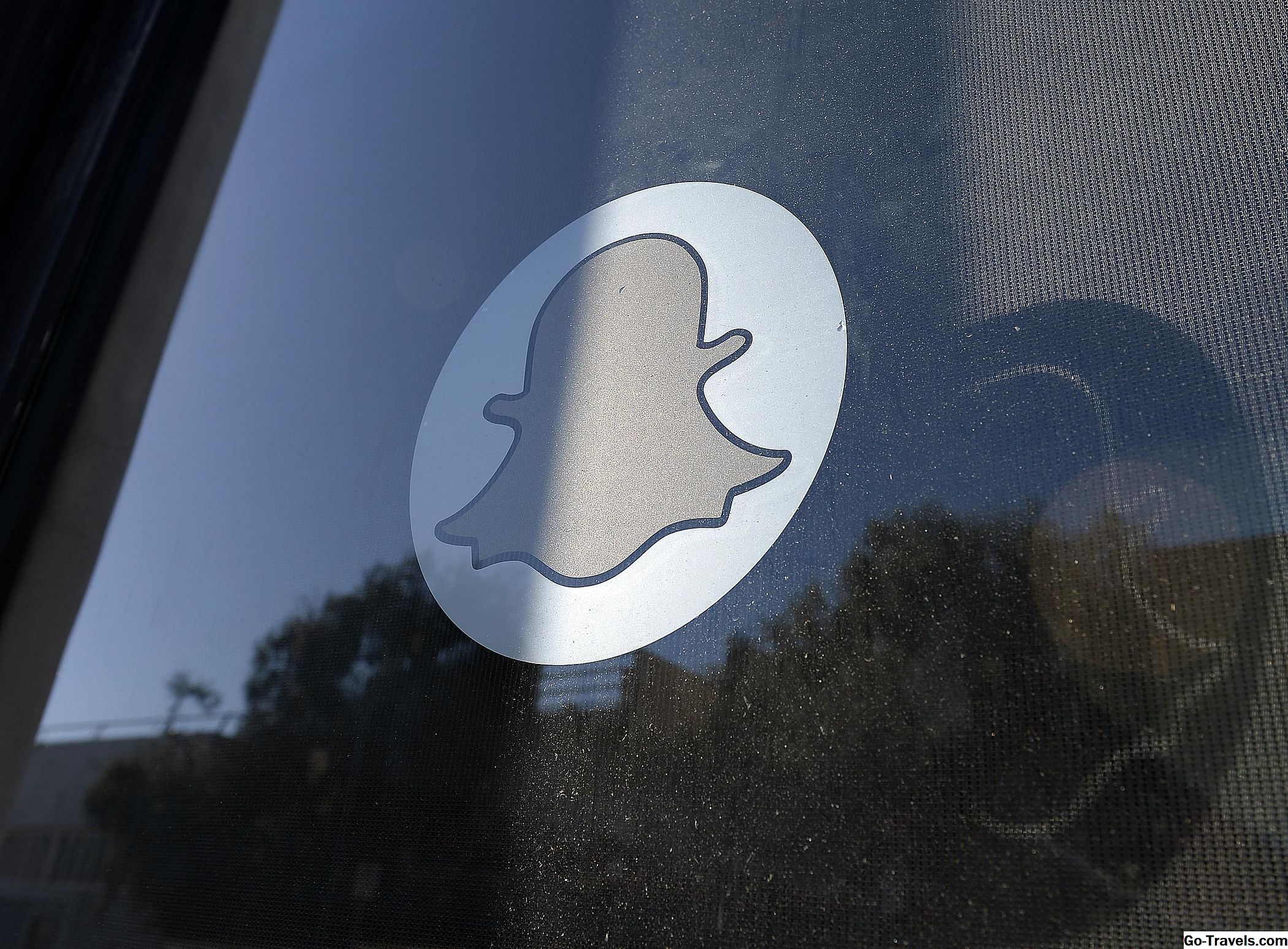Viele der heutigen Haushalte werden mit verbundenen Geräten überschwemmt, und das schnelle Teilen von Inhalten zwischen ihnen ist ein allgemeiner Wunsch. Abhängig von der Art des Inhalts und der Art der Übertragung ist dies nicht immer so nahtlos, wie es sein sollte. Mit dem Microsoft Edge-Browser können Sie jedoch mit wenigen Mausklicks Audio, Video und Bilder direkt auf einige Fernsehgeräte und andere Geräte in Ihrem drahtlosen Netzwerk übertragen.
Der Edge-Browser unterstützt Media Casting auf beliebige DLNA- oder Miracast-fähige Geräte in Ihrem internen Netzwerk. Dazu gehören die meisten modernen Fernsehgeräte sowie gängige Streaming-Geräte wie Amazon Fire TV und bestimmte Versionen des Roku.
Das Anzeigen Ihrer Social Media-Fotoalben oder Ihrer Lieblings-Online-Clips im Wohnzimmer ist noch nie so einfach. Diese Funktionalität kann sich auch im Büro als praktisch erweisen, da das Übertragen einer Diashow oder eines Videos auf den Bildschirm eines Konferenzraums zu einer einfachen Aufgabe wird. Es gibt Einschränkungen, da Sie keine geschützten Medien wie Audio und Video von Netflix aus übertragen können.
So verwenden Sie Media Casting
Öffnen Sie Ihren Edge-Browser und navigieren Sie zum gewünschten Inhalt. Klicke auf das Mehr Aktionen Menü, das durch drei horizontal platzierte Punkte dargestellt wird und sich in der oberen rechten Ecke Ihres Browserfensters befindet. Wenn das Dropdown-Menü angezeigt wird, wählen Sie die Option mit der Bezeichnung Medien auf Gerät umwandeln . Jetzt sollte ein schwarzes Fenster erscheinen, das Ihr Hauptfenster des Browsers überlagert und alle in Frage kommenden Optionen anzeigt. Wählen Sie das Zielgerät aus, um mit dem Casting zu beginnen, und geben Sie bei Aufforderung die PIN-Nummer oder das Kennwort ein.
Um die Übertragung zu einem Gerät zu beenden, wählen Sie Medien auf Gerät umwandeln Menüoption ein zweites Mal. Wenn das schwarze Popup-Fenster wieder angezeigt wird, klicken Sie auf Trennen Taste.